Jak instalować i przełączać środowiska stacjonarne w Fedora

- 4323
- 620
- Pani Janina Cieśla
Czy chcesz użyć lub wypróbować inne środowisko stacjonarne w Fedora Workstation spin, inny niż domyślny, Gnome 3. W tym artykule pokażemy, jak instalować i przełączać środowiska stacjonarne w Fedora Linux za pomocą graficznego interfejsu użytkownika (GUI) i przez interfejs wiersza poleceń (CLI).
Instalowanie dodatkowych środowisk stacjonarnych w Fedora
Aby zainstalować różne środowiska stacjonarne w Fedorze, najpierw musisz wymienić wszystkie dostępne środowiska stacjonarne, uruchamiając następujące polecenie.
$ dnf grouplist -v
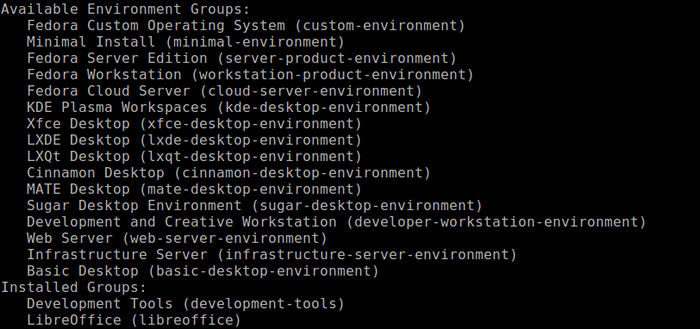 Lista środowisk stacjonarnych w Fedora
Lista środowisk stacjonarnych w Fedora Ze wyjścia powyższego polecenia poszukaj sekcji nazywanej Dostępne grupy środowiskowe i zainstaluj wybrane środowisko stacjonarne za pomocą polecenia instalacji DNF. Pamiętaj, aby prefiks z @ Podpisz na przykład:
$ sudo dnf instalacja @cinnamon-desktop-environment # Zainstaluj komputer cynamonowy w Fedora
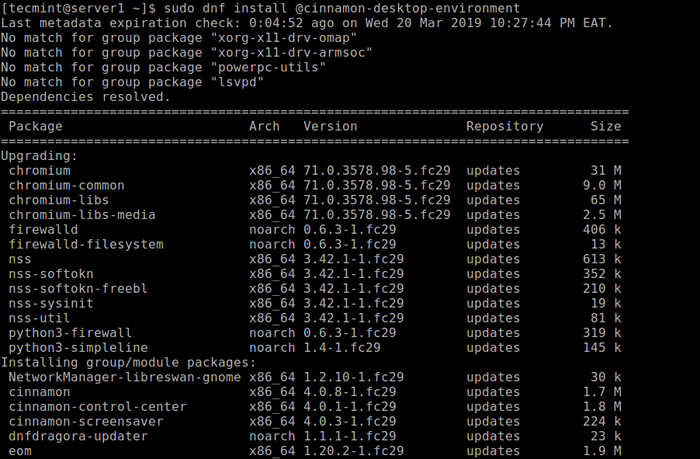 Zainstaluj komputer cynamonowy w Fedora
Zainstaluj komputer cynamonowy w Fedora Przełączanie środowisk stacjonarnych w Fedora
Przed zalogowaniem, na ekranie logowania, wybierz nazwę użytkownika (e.G Tecmint) Z listy nazw użytkowników (jeśli nie ma innego użytkownika, pojawi się domyślna nazwa użytkownika). Następnie kliknij Preferencje ikona tuż pod polem hasła, w pobliżu Zalogować się przycisk.
Powinno pojawić się okno pokazujące listę kilku różnych środowisk komputerowych. Wybierz pulpit, jeśli chcesz, i wprowadź hasło, aby się zalogować, jak pokazano na zrzucie ekranu poniżej.
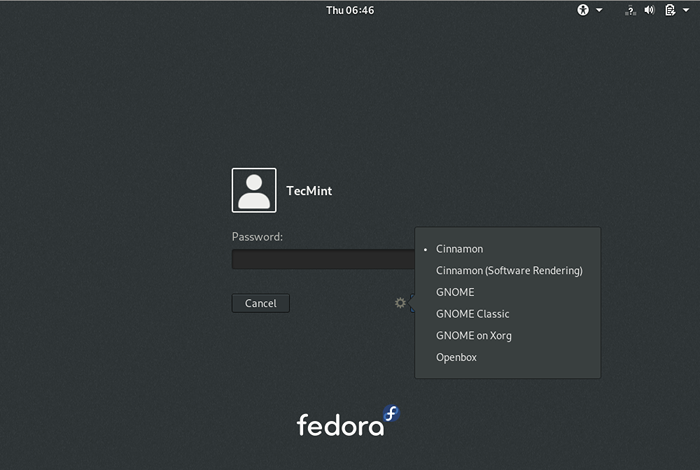 Wybierz środowisko stacjonarne w Fedora
Wybierz środowisko stacjonarne w Fedora Po zalogowaniu powinieneś teraz mieć Cynamon Środowisko stacjonarne, jak pokazano na poniższym zrzucie ekranu.
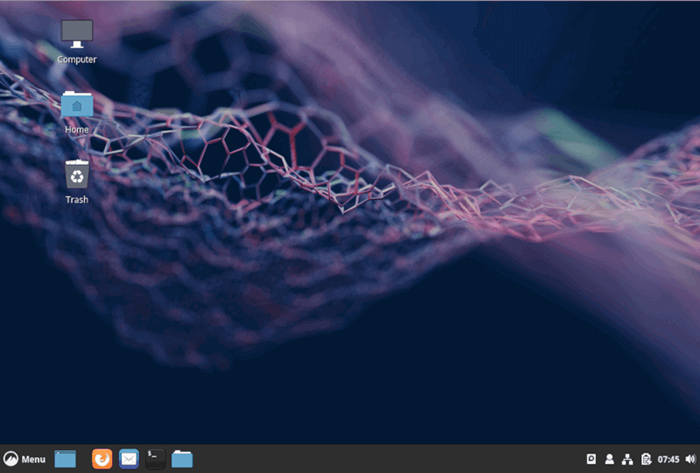 Cynamon Desktop Fedora
Cynamon Desktop Fedora Alternatywnie, zainstaluj SwitchDesk (używany do przełączania pulpitu z linii poleceń) i SwitchDesk-Gui (używany do przełączania pulpitu z GUI).
$ sudo dnf install switchdesk switchdesk-gui
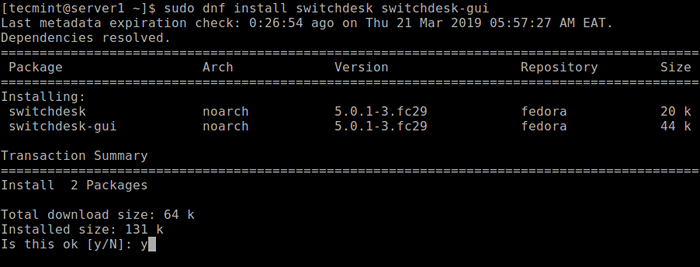 Zainstaluj SwitchDesk w Fedora
Zainstaluj SwitchDesk w Fedora Po zainstalowaniu powyższych programów uruchom program przełączania komputerów stacjonarnych SwitchDesk-Gui szukając tego w Zajęcia Pasek wyszukiwania. Po otwarciu wybierz domyślny pulpit z listy dostępnych środowisk stacjonarnych i kliknij OK.
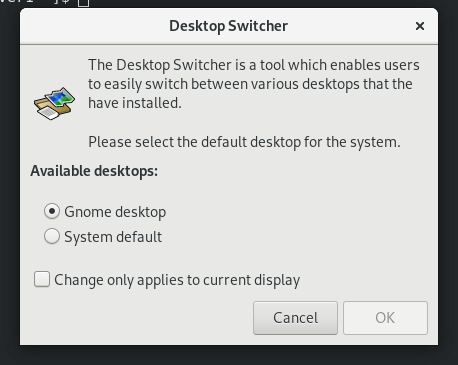 Fedora Desktop Environment Switching
Fedora Desktop Environment Switching Możesz także przełączyć pulpit Fedora z wiersza poleceń, po prostu przekazując wybrane środowisko stacjonarne jako jedyny argument do SwitchDesk polecenie, na przykład, aby przełączyć się na cynamon, Uruchom następujące polecenie.
$ sudo switchdesk cynamon
To wszystko! W tym artykule pokazaliśmy, jak instalować i przełączać środowiska stacjonarne w Fedora Linux. Jeśli masz jakieś pytania lub zapytania, użyj poniższego formularza komentarza, aby nam zapytać.

